Довідник номенклатури та супутні довідники
Загальні положення та рекомендації
Для комфортної роботи з підсистемою Облік запасів необхідно вірно налаштувати довідники, які відносяться до даної підсистеми. Якщо на початку роботи ретельно підібрати налаштування, то робота з підсистемою буде зручною.
Довідник номенклатури має ієрархічну структуру. На верхньому рівні ієрархії знаходяться групи та підгрупи, на нижньому – артикули. Ієрархія груп має будь-яку вкладеність. Первісне створення номенклатури відбувається в Довіднику номенклатури (підсистема Загальні довідники / Номенклатура й ціни / Довідник номенклатури). В подальшому працювати із довідником, створювати, редагувати та видаляти номенклатуру можна буде з інших модулів із середини документів.
Перед початком роботи з довідником номенклатури необхідно заповнити даними такі довідники:
- Довідник одиниць виміру;
- Довідник атрибутів номенклатури.
Довідник одиниць виміру
В довіднику необхідно обрати групу, в якій необхідно за допомогою клавіші Insert або правої клавіши миші створити нову одиницю виміру (далі ОВ), або створити нову довільну групу (Рис.1), та встановити курсор на цю групу для створення ОВ.
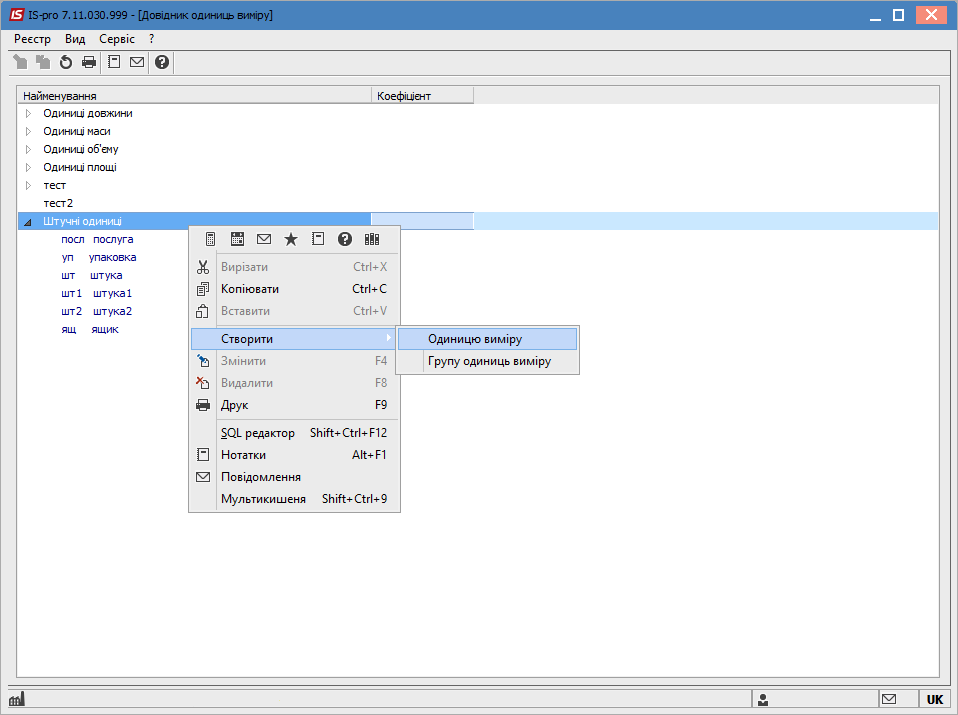 Рис. 1 Створення одиниці виміру або групи ОВ
Рис. 1 Створення одиниці виміру або групи ОВ
При створенні ОВ (Рис.2) необхідно заповнити такі поля:
- Шифр;
- Найменування;
- Точність (вибрати налаштування зі списку).
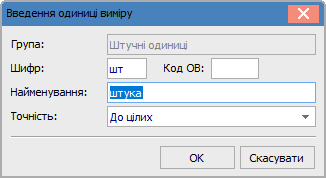 Рис. 2 Заповнення полів при створенні ОВ
Рис. 2 Заповнення полів при створенні ОВ
Примітка – Точність ОВ може налаштовуватись в декількох місцях: налаштування ОВ в довіднику ОВ, в номенклатурній картці та в групі номенклатури. Якщо в усіх трьох місцях буде різне налаштування точності одної й тої самої ОВ, то пріоритетним буде налаштування в номенклатурній картці, потім в групі номенклатури, а вже потім в довіднику ОВ.
В реєстрі довідника ОВ є можливість видаляти ОВ, яка використовуватись не буде. Така видалена ОВ буде відображатись в реєстрі сірим кольором. Видалення можливе двома методами: логічно та фізично.
Видалення логічне (F8) ОВ не можливо обрати в номенклатурі, але її можна відновити.
Видалити фізично (Ctrl + Y) видалення з бази, можливо тільки в тому випадку, коли ця ОВ видалена логічно та не використовується в жодній номенклатурній картці.
Довідник атрибутів номенклатури
Атрибут це додаткова характеристика номенклатури. Атрибути поділяють на ті, що вводяться, на ті, що обираються із довідника атрибутів (перелічувані), та на ті, що обираються із системних (або аналітичних) довідників (атрибут-довідник).
Атрибут, що вводиться: значення атрибута вводиться довільним шляхом в документі, довідник значень при цьому не ведеться (Рис.3).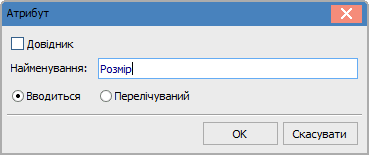 Рис. 3 Створення атрибуту
Рис. 3 Створення атрибуту
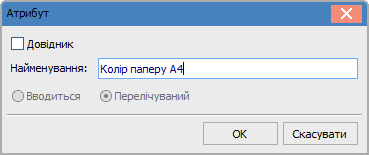
Рис.4 Створення перелічуваного атрибуту
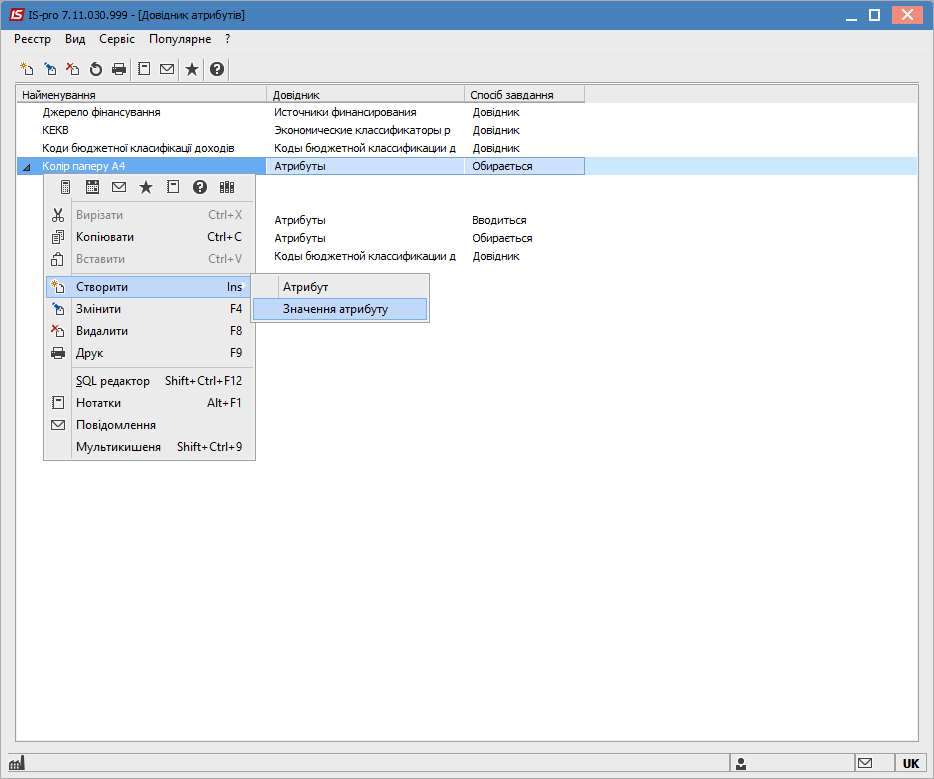 а)
а)
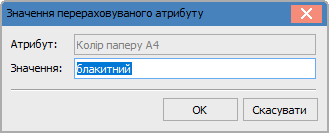 б)
б)
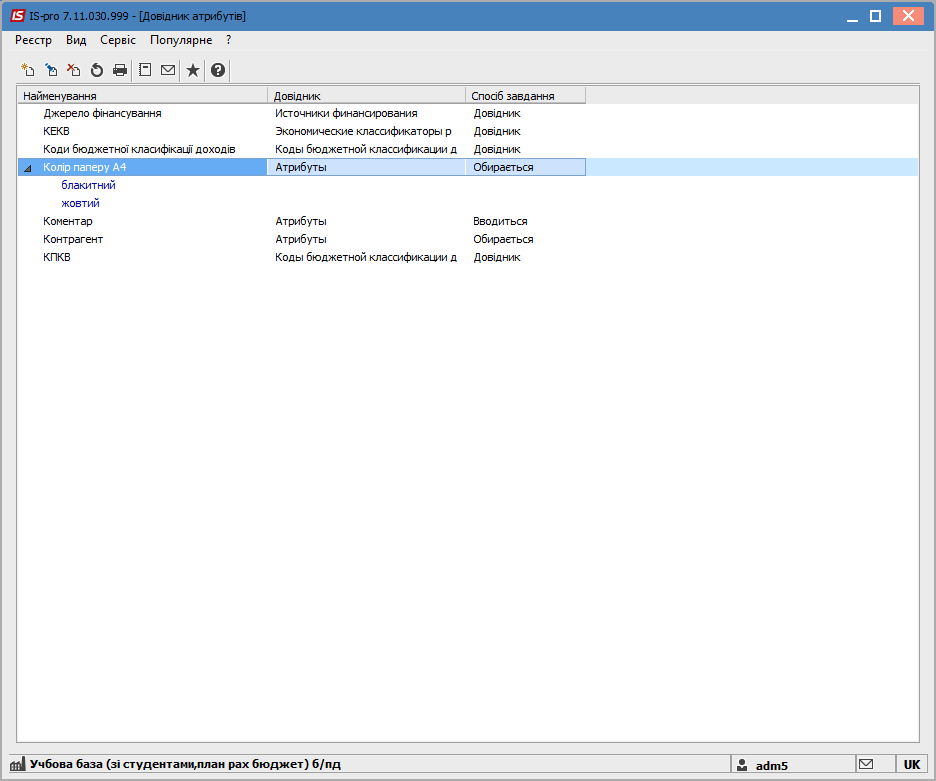 в)
в)
Рис. 5 Створення значень перелічуваного атрибуту (а–б), та внесений в Довідник перелічуваний атрибут (в)
Атрибут-довідник – значення атрибуту обирається із системного (або аналітичного) довідника (Рис. 6).
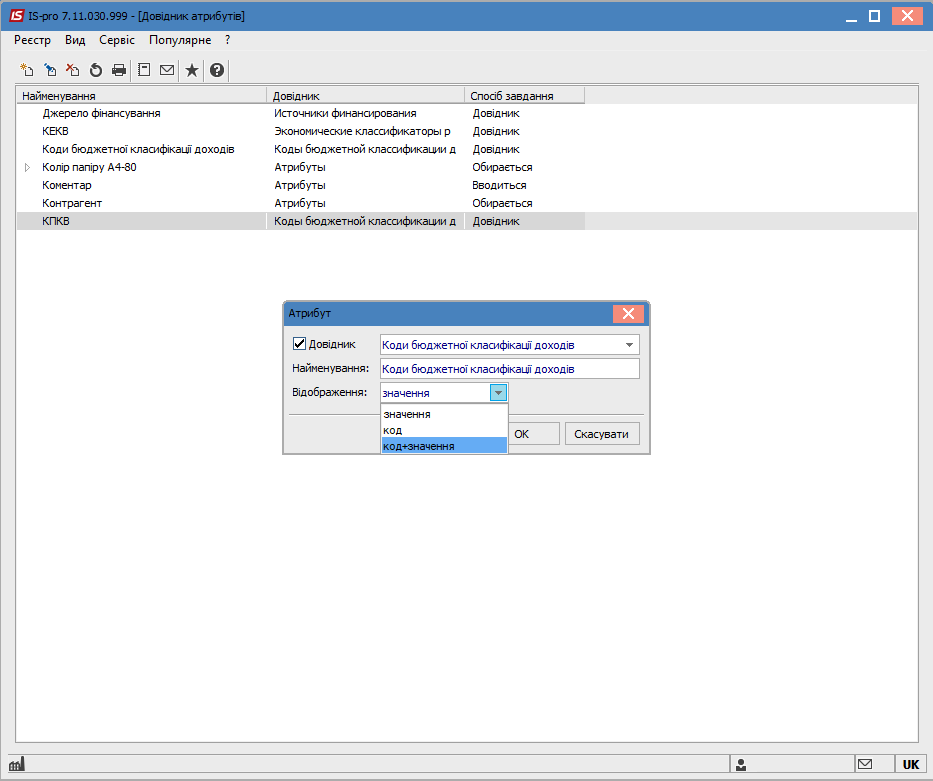 Рис. 6 Створення Атрибуту-Довідника
Рис. 6 Створення Атрибуту-Довідника
Поле Відображення (Рис. 6) має три варіанти заповнення та впливає тільки на відображення значення атрибуту в строках характеристики в реєстрах.
На Рис. 7 приклад відображення атрибуту КСО, в якому налаштовано відображення – значення.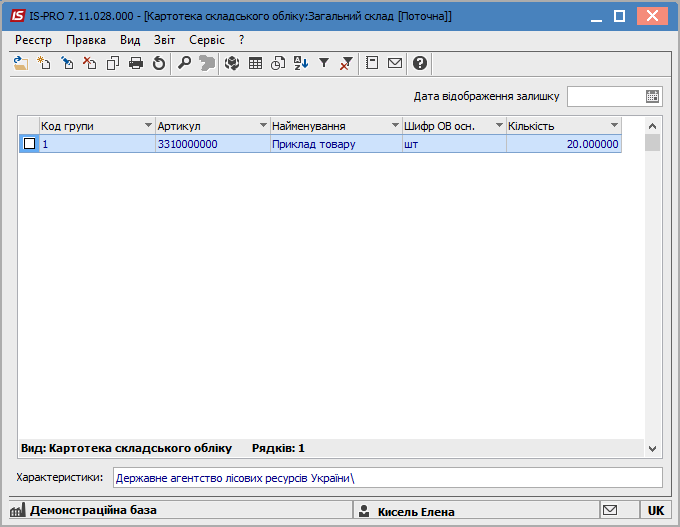
Рис. 7 Відображення атрибуту КСО значення
На Рис. 8 приклад відображення атрибуту КСО в картотеці складського обліку, в якому налаштовано відображення код + значення.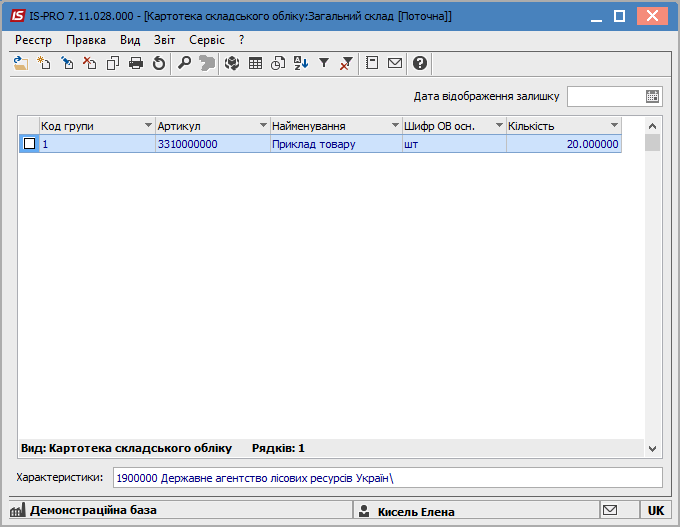
Рис. 8 – Відображення атрибуту КСО – код+значення
На Рис. 9 приклад відображення атрибуту КСО в картотеці складського обліку, в якому налаштовано відображення – код.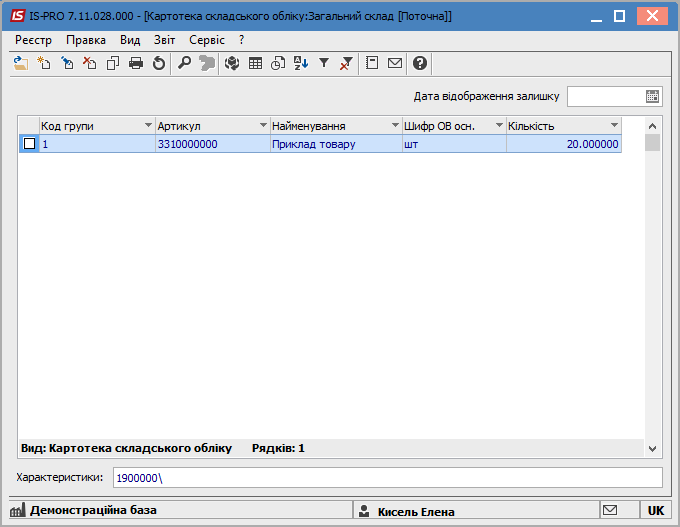
Рис. 9 – Відображення атрибуту КСО – код
В налаштуванні атрибуту Відображення можна змінювати до тих пір, поки цей атрибут ще не використовується в номенклатурній картці.
Після налаштування довідника одиниць виміру та довідника атрибутів номенклатури можна створювати довідник номенклатури.
Довідник номенклатури
- Створення групи номенклатури.
Щоб відкрити відображення груп номенклатури необхідно зайти в пункт меню Вид / Відображення груп.
Група створюється, за допомогою клавіші Insert або контекстного меню правої кнопки миші. Є можливість обрати рівень створення групи – поточного чи підлеглого. Рівень групи буде залежати від того, на групі якого рівня до створення знаходився курсор.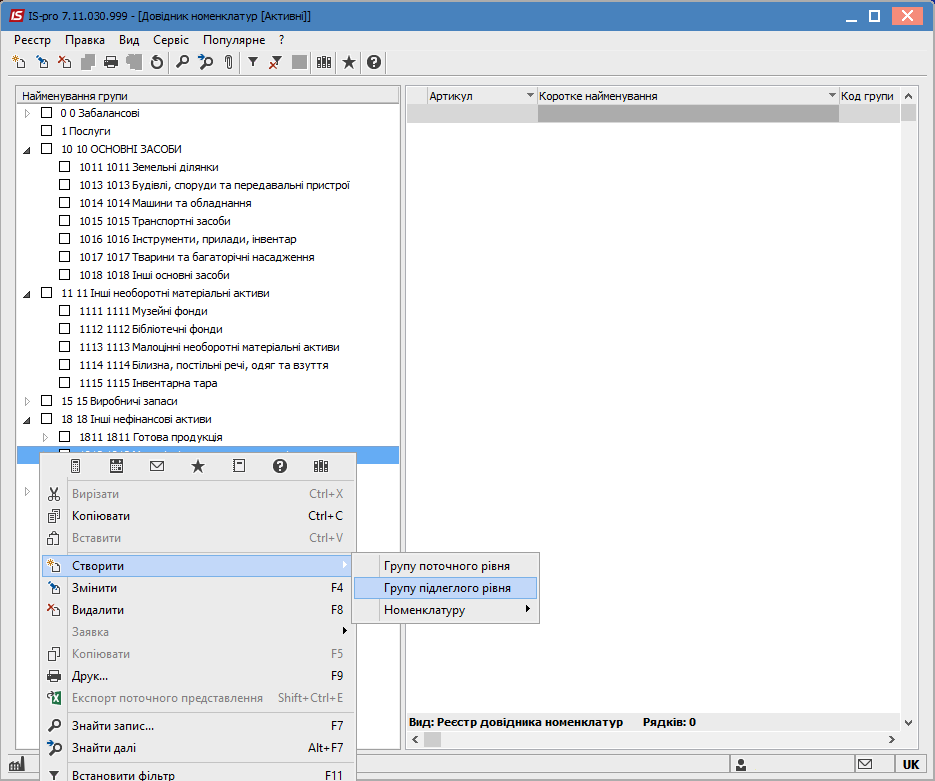
Рис. 10 – Створення Групи номенклатури або Номенклатури
Вносяться необхідні реквізити: Код та Найменування.
В групі також можна ввести такі реквізити, як Одиниця обліку, Податки і збори, Атрибути номенклатури, Атрибути КСО та інші.
Якщо в меню Сервіс довідника номенклатури ввімкнено параметр Успадковувати властивості груп (Рис. 11), то всі налаштування з групи номенклатури перейдуть до картки номенклатури, яка буде створена в цій групі.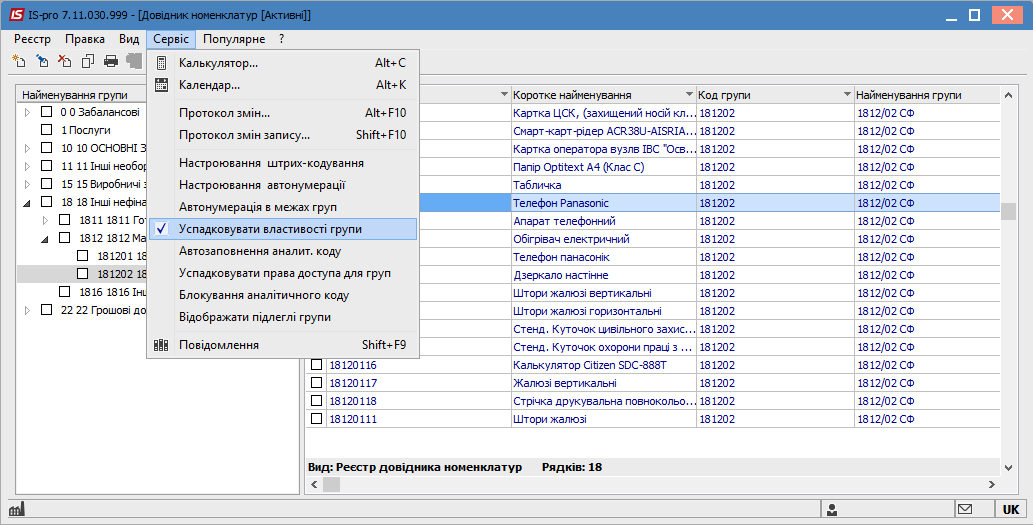
Рис. 11 – Налаштування властивостей групи
- Створення номенклатури.
При створенні нової номенклатури є можливість обрати тип номенклатури: Матеріальні запаси або Роботи, послуги.
Рис.12 – Вибір типу номенклатури
В залежності від того, який тип буде обрано, можна буде використовувати номенклатуру для різних типів документів.
Наприклад, якщо номенклатура створена з типом Роботи, послуги, то в документи обліку руху запасів її обрати можливості не буде, тому що на складі не можна зберігати послугу. Так само, якщо номенклатура створена з типом Матеріальні запаси, то обрати її в Акті виконаних робіт теж можливості не буде.
Обов’язкові реквізити в картці підсвічуються жовтим кольором. Це надає можливість зорієнтуватися користувачу, які дані необхідно ввести в першу чергу.
- Різниця між атрибутами номенклатури та атрибутами КСО.
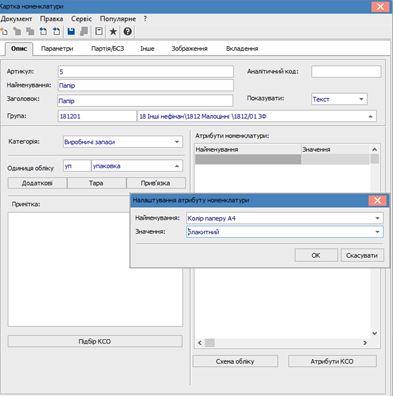
а)
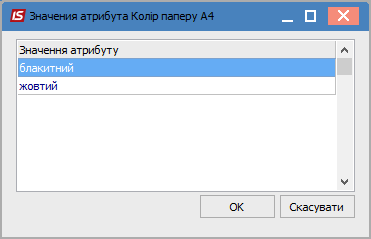 б)
б)Рис. 13 Налаштування Атрибутів номенклатури в Картці номенклатури (а), вибір значення перелічуваного атрибуту з Довідника атрибутів номенклатури (б)
Атрибути КСО (атрибути картки складського обліку) – в номенклатурі вказується тільки атрибут (як довідник), а значення можна буде обрати в документі руху або в картці складського обліку. Значення атрибуту КСО можна змінювати під час роботи за допомогою документу внутрішнього переміщення та увімкненого параметра Зміна параметрів при внутрішньому переміщенні в модулі Налаштування закладка Параметри підсистеми Облік запасів.
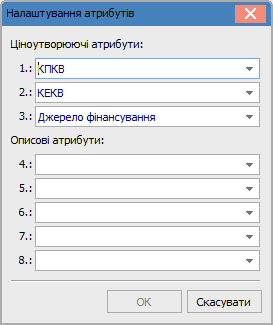
Рис. 14 Налаштування атрибутів КСО у Картці номенклатури
В реєстр довідника номенклатури є можливість виводити в користувацький вид реєстру тільки найменування атрибутів КСО. Інші реквізити атрибутів вивести в реєстр можливості немає.
- Якісні характеристики (ЯХ).
В картці номенклатури на вкладці Параметри є можливість вводити якісні характеристики (далі ЯХ). Це ще одна додаткова можливість вводу уточнюючого реквізиту для номенклатури або картки складського обліку. В ЯХ є можливість вибору типу поля: число, рядок, дата, час. Значення ЯХ можна вказати в номенклатурі, або в документі руху. При створенні картки значення ЯХ буде завантажуватись із номенклатури або з КСО – для цього в ЯХ є пункт меню Налаштування (Рис. 15).
На відміну від атрибутів номенклатури, значення ЯХ можна вказувати в документах списання товару. Дана характеристика не буде впливати на картку складського обліку при її відображенні на складі. Значення ЯХ зберігається в документі руху товару.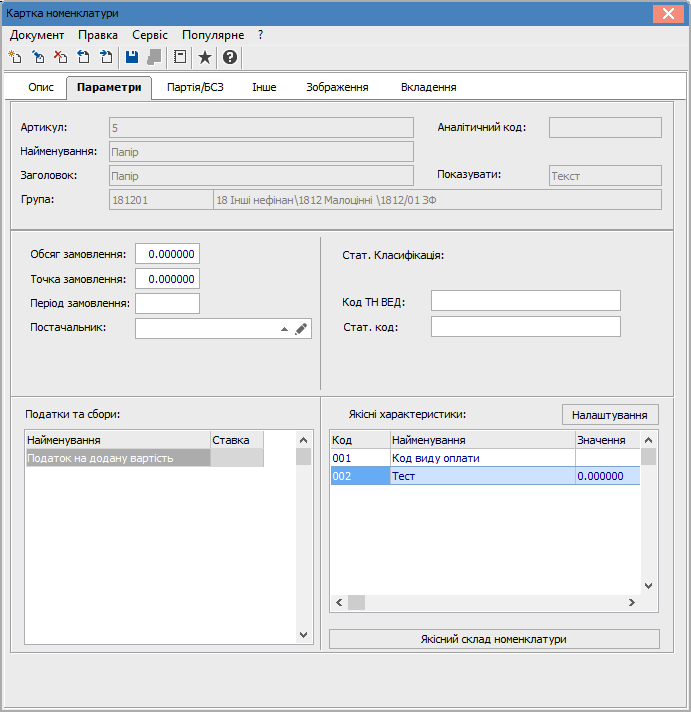
Рис. 15 Налаштування якісних характеристик номенклатури
Крім того, є можливість обирати значення ЯХ з Довідників (системного та аналітичного), але для цього необхідно при налаштуванні вибрати тип ЯХ – Рядок та встановити параметр Використовувати довідник (Рис. 16).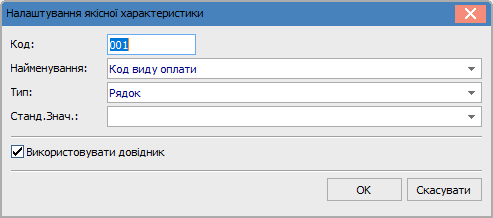
а)
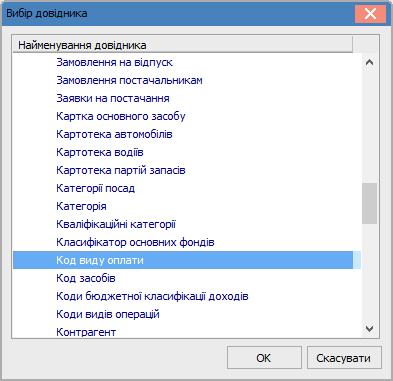
б)
Рис. 16 Налаштування ЯХ (а) та використання системного довідника (б)
В номенклатурній картці та в групі номенклатури по пункту меню Сервіс / Налаштування видимості атрибутів налаштовується відображення кожного атрибуту та якісної характеристики в розрізі документів руху системи. Налаштування в групі номенклатури автоматично успадковується в нову номенклатуру (Рис. 17)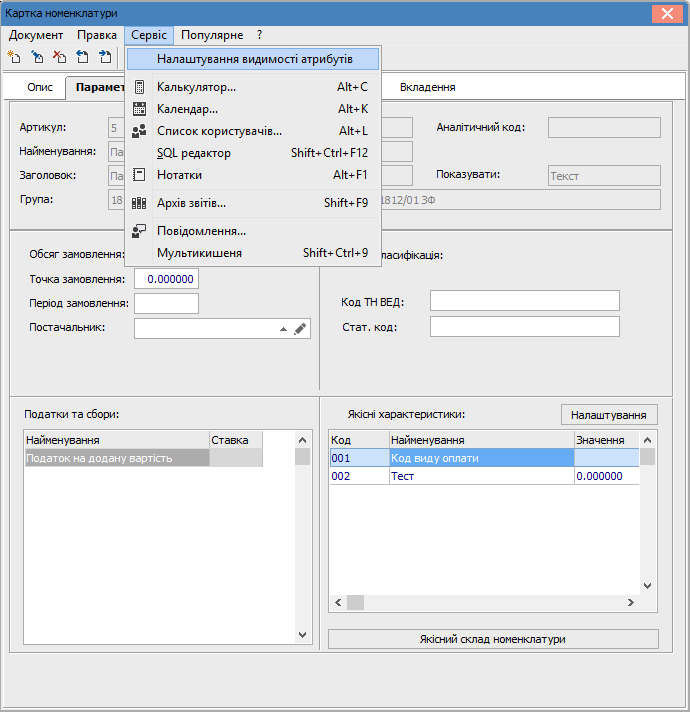
Рис. 17 Меню Сервіс Картки номенклатури
У вікні Налаштування відображення атрибутів налаштовується відображення атрибутів. Для зручної роботи якісні характеристики відображаються червоним кольором, атрибути номенклатури – зеленим, а атрибути КСО – синім.
Також є можливість роботи з певною групою атрибутів або кожним атрибутом / ЯХ окремо.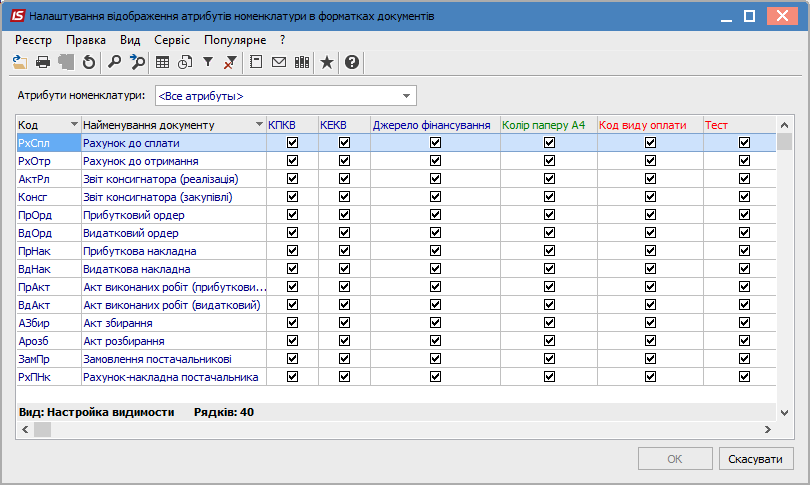
Рис. 18 – Налаштування видимості атрибутів номенклатури/КСО, якісних характеристик
- Імпорт номенклатури.
Для масового створення довідника номенклатури можна використовувати імпорт. Він здійснюється в підсистемі Сервіс / модуль Імпорт / Універсальний імпорт / Облік запасів / Довідник номенклатури.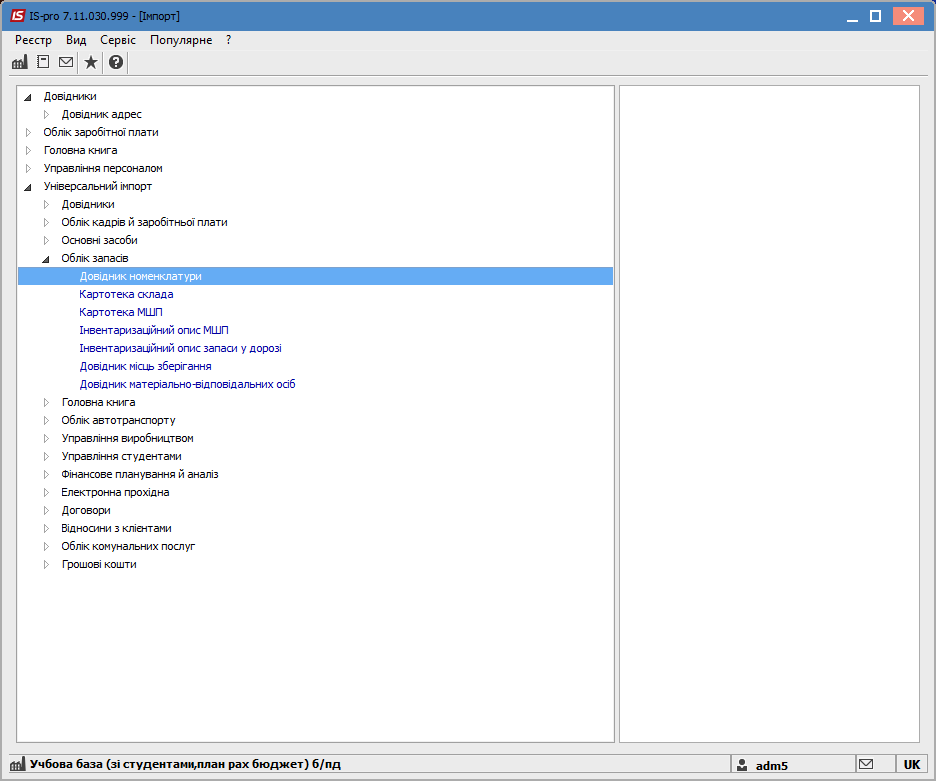
Рис. 19 Універсальний імпорт
Імпортувати можна як номенклатуру, так і групи номенклатури. Всі необхідні реквізити для імпорту вже існують в системі.
Якщо номенклатура була імпортована без необхідних реквізитів, їх можна додати у вже створені картки за допомогою Групового введення реквізитів. Цей пункт меню знаходиться в меню Реєстр / Довідника номенклатури.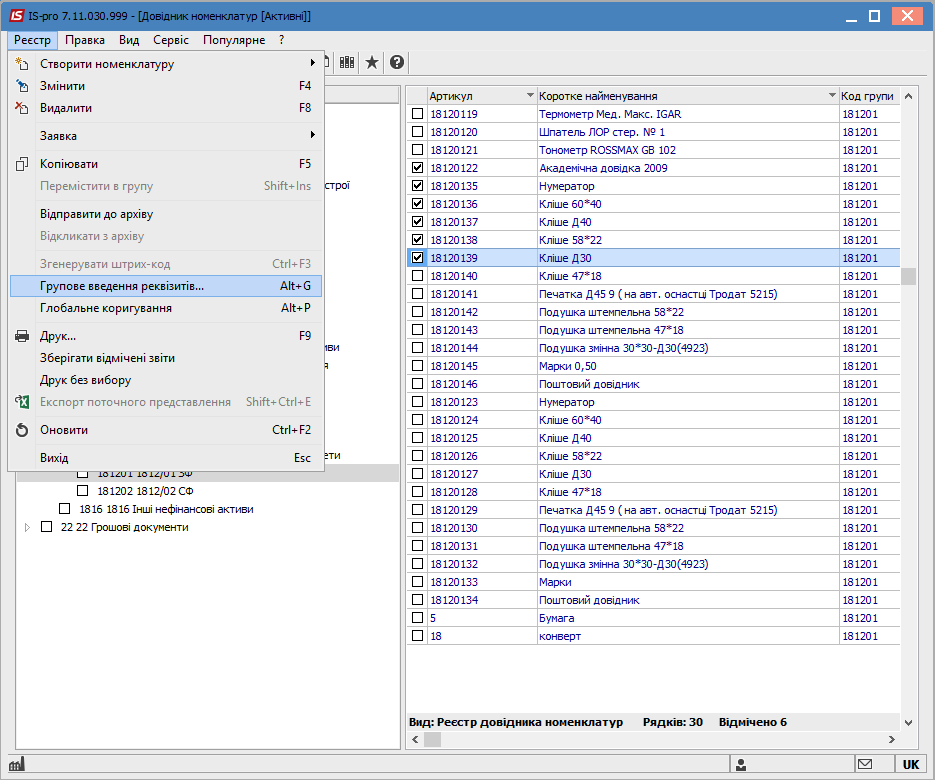
Рис. 20 Групове введення реквізитів по заданим Карткам
За допомогою Групового введення реквізитів можна додати в картки наступні реквізити:
- Атрибути номенклатури;
- Атрибути КСО;
- Рахунок обліку;
- Схема обліку;
- Податок;
- Якісна характеристика;
- Довідники, які знаходяться на вкладці Інше.
Висновки
Довідник номенклатури та супутні довідники мають велику кількість налаштувань та особливостей, які необхідно вивчити перед їх заповненням. Розуміння основних принципів та елементів даних довідників дозволить зробити роботу з ними більш зручною, гнучкою та ефективною.
ТОВ «Інтелект-Сервіс»
[email protected]
29.10.2018